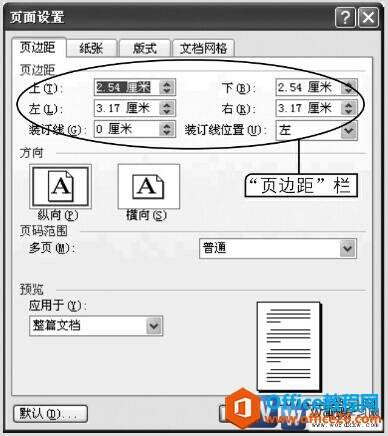word 如何设置页边距
办公教程导读
收集整理了【word 如何设置页边距】办公软件教程,小编现在分享给大家,供广大互联网技能从业者学习和参考。文章包含432字,纯文字阅读大概需要1分钟。
办公教程内容图文
图1
2、在“页边距”选项栏中显示的便是当前文档的页边距值,分别在“上”、“下”、“左”和“右”4个数值框中输入需要的页边距数值,如分别输入“3厘米”、“3厘米”、“4厘米”和“4厘米”。
3、根据需要可以在“装订线”数值框中输入装订线距页边界的距离值,并在右侧的“装订线位置”下拉列表框中选择装订线位置是在左侧还是上方,如图2所示。
图2
4、在“应用于”下拉列表框中可以选择设置的有效范围,默认为对整篇文档所有页面有效,也可设置只对本节或插入点之后的页面有效。
5、设置后在对话框右下角可以预览设置效果,单击确定按钮即可应用设置。
有时候可能只要求设置其中某一边或某两边的页边距,也可能要求加大和减小页边距(需在现有页边距的基础上进行换算),大家一定要注意。
办公教程总结
以上是为您收集整理的【word 如何设置页边距】办公软件教程的全部内容,希望文章能够帮你了解办公软件教程word 如何设置页边距。
如果觉得办公软件教程内容还不错,欢迎将网站推荐给好友。